Kas yra „Windows 10“ atkūrimo diskas ir kaip jį sukurti?
įvairenybės / / August 04, 2021
Skelbimai
Vykdant programą arba atnaujinant „Windows“ gali netikėtai sugesti. Taigi, tikrai tai sutrikdys dabartinę „Windows 10“ aplinką. Jei norite išsaugoti dabartinę „Windows 10“ aplinką ir atkurti ją dar kartą, galite tai padaryti sukūrę „Windows 10“ atkūrimo diską į standųjį diską, USB, DVD ir kt.
Šiame straipsnyje aptarsime veiksmus, kaip sukurti atkūrimo diską, ir paaiškinsime, kas yra atkūrimo diskas. Jums nereikia įdiegti jokios trečiosios šalies programos. Jei turite USB, galite pradėti kurti atkūrimo diską atlikdami toliau nurodytus veiksmus.
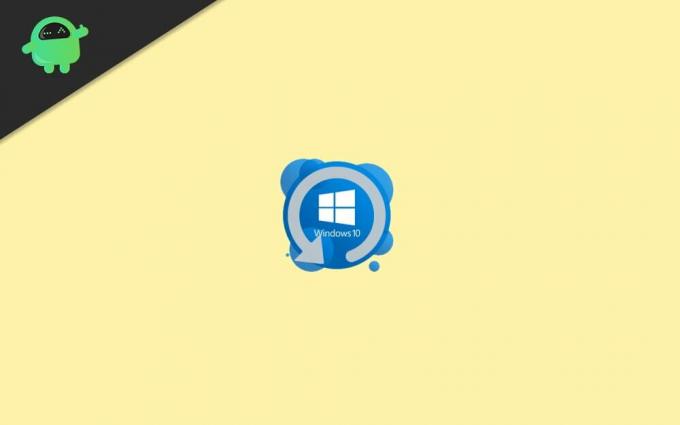
Kas yra „Windows 10“ atkūrimo diskas
Atkūrimas yra viena geriausių „Windows 10“ funkcijų. Tai leidžia jums sukurti tikslią dabartinės „Windows 10“ aplinkos kopiją į USB, DVD, išorinį standųjį diską ir kt. Tai labai naudinga funkcija, nes jei jūsų „Windows“ pradeda byrėti. Naudodami atkūrimo diską galite atkurti „Windows“.
Skelbimai
„Windows Recovery Disk“ nėra panaši funkcija kaip „Windows Restore“. Jei turite prieigą prie „Windows 10“, galite atidaryti „Windows Restore“ ir atkurti. Tačiau nieko negalite padaryti, jei neturite prieigos prie „Windows“.
Naudojant atkūrimo diską suteikiama dar viena galimybė iš naujo įdiegti „Windows 10“, jei „Windows“ neįkraunama ir staiga užstringa. Todėl „Windows 10“ vartotojams svarbu sukurti atkūrimo diską. Tai sutaupys jums daug laiko.
Kaip sukurti „Windows 10“ atkūrimo diską
Prieš atlikdami veiksmus, turite žinoti keletą dalykų. Kurdama atkūrimo diską, „Windows“ nukopijuos visus sistemos failus į DVD, USB ir kt.
Todėl norint sukurti atkūrimo diską, reikės mažiausiai 4–16 GB atminties. Dar daugiau, įsitikinkite, kad pašalinote USB duomenis kitur, nes viskas bus ištrinta.
„Windows 10“ atkūrimo disko kūrimo veiksmai:
1 žingsnis: Pirmiausia prijunkite USB diskas į kompiuterio prievadą ir paspauskite „Windows“ raktas. Dabar ieškokite Sukurkite atkūrimo diską, spustelėkite atidaryti pirmąją parinktį iš paieškos rezultatų.
Skelbimai
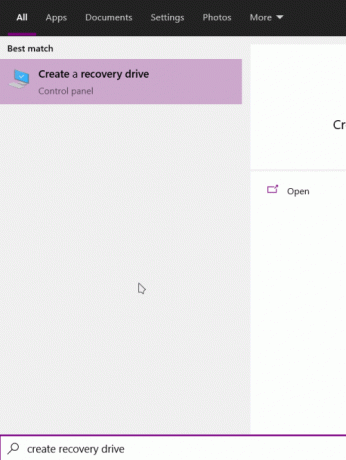
2 žingsnis: Atkūrimo disko lange įsitikinkite, kad Kurkite atsarginę sistemos failus į atkūrimo diską parinktis pažymėta ir spustelėkite Kitas.
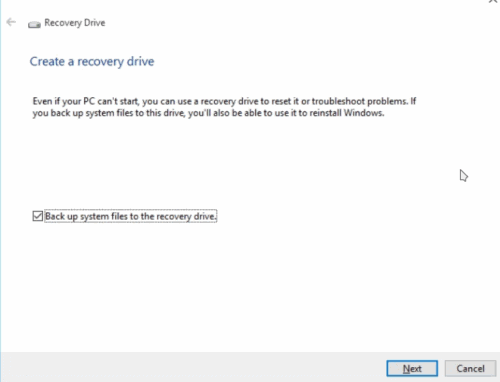
Skelbimai
3 žingsnis: Dabar tiesiog palaukite, kol „Windows“ inicijuos ir pasiruošite nukopijuoti sistemos failus į USB diską. Jei prie savo kompiuterio prijungėte daugiau nei vieną USB diską, pasirinkite tinkamą ir spustelėkite Kitas.

4 žingsnis: Galiausiai spustelėkite Kurti mygtuką, kad pradėtumėte procesą, tada palaukite kelias minutes, kol jis bus baigtas.
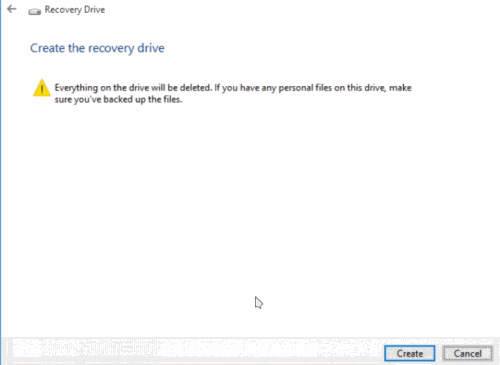
5 žingsnis: Bus parodytas baigiamasis raginimas, kuriame tai bus nurodyta Atkūrimo diskas paruoštas. Tada spustelėkite mygtuką Baigti, kad uždarytumėte atkūrimo diską.
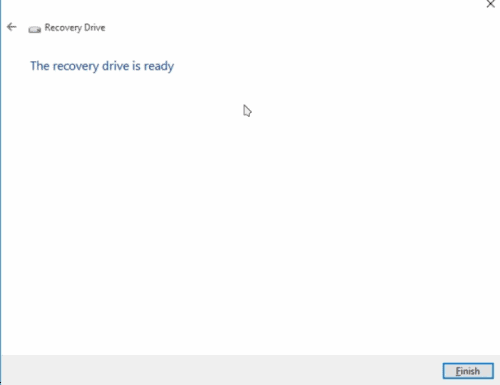
Dabar galite paleisti savo kompiuterį, įvesti įkrovos meniu ir mirksėti USB, kurį sukūrėte atkūrimo diske. Iš parinkčių pasirinkite Trikčių šalinimas, ir kitame puslapyje pasirinkite Atkurkite „Windows“ iš disko.
Tai atkurs jūsų „Windows 10“. Tai užtruks šiek tiek laiko, kaip ir bendras „Windows“ diegimas, todėl vykdykite instrukcijas ir atkurkite „Windows 10“.
Išvada
„Windows 10“ atkūrimo diskas yra puikus saugos ir atsarginės kopijos sprendimas, tiesiogiai įmontuotas „Windows 10“ sistemoje. Jei planuojate perkelti „Windows“ arba bandysite įdiegti programinę įrangą, kuria nepasitikite pakankamai, išmintingas pasirinkimas yra pasiruošti atkūrimo diską. Atkūrimo diskas gali padėti jums iš naujo įdiegti „Windows“.
Redaktoriaus pasirinkimas:
- „Windows File Recovery“ - įrankis atkurti ištrintus vaizdo failus iš „Microsoft“
- „Fix NVIDIA“ ekrano nustatymai nepasiekiami Klaida
- Kaip išspręsti bendrą „PnP“ monitoriaus problemą sistemoje „Windows 10“
- Ištaisyti „Windows 10“ aptiktą bendrą garso tvarkyklės klaidą?
- Kaip stebėti užduotis „Windows 10“ žaidžiant žaidimus
Rahulas yra informatikos studentas, labai domintis technikos ir kriptovaliutų temomis. Didžiąją laiko dalį jis praleidžia rašydamas, klausydamas muzikos arba keliaudamas nematytose vietose. Jis mano, kad šokoladas yra visų jo problemų sprendimas. Gyvenimas įvyksta, o kava padeda.



